‘アカウントの状態が悪い‘は、ユーザーがサインインできないという厄介なOffice365エラーです。 回避策として、ユーザーはオンラインアカウントにサインインするように求められます。 ただし、Microsoftが提供するソリューションが常に機能するとは限りません。
Office365の不良状態のアカウントエラーを修正する方法
1. サブスクリプションとOfficeのバージョンを確認してください
最新のOffice365バージョンを実行していることを確認してください。
- Office365ポータルに移動します
- 表示名をクリックします
- に移動 私のアカウント
- 選択する サブスクリプション
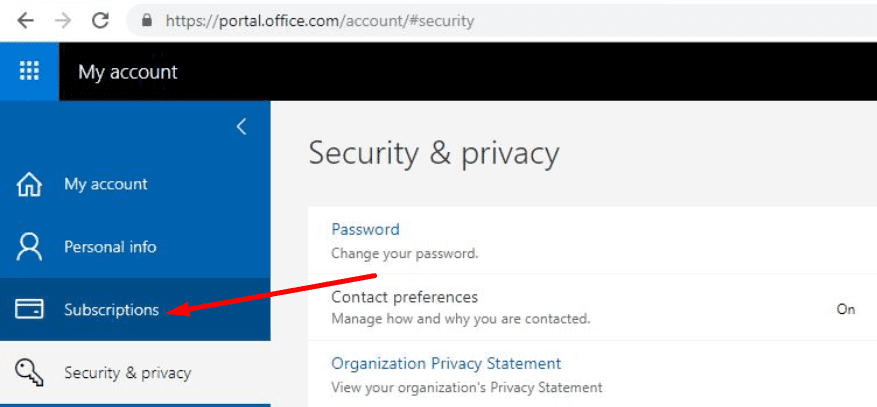
言及が表示された場合Officeの最新のデスクトップバージョン‘サブスクリプションでは、これはOfficeのバージョンが最新であることを意味します。 それぞれの言及が利用できない場合は、最新のOffice365アップデートをインストールする必要があります。
2. Officeの資格情報を削除します
最初の解決策が機能しなかった場合は、Officeの資格情報を削除して、Officeアプリケーションにサインインできるかどうかをテストできます。
- すべてのOfficeアプリケーションからサインアウトします
- を開きます コントロールパネル
- クリック ユーザーアカウント
- に移動 資格情報マネージャ

- 選択する Windowsクレデンシャル

- オプションを選択します Officeの資格情報を削除します そして、すべてのOffice資格情報が削除されていることを確認してください
- Office365に再度サインインします。
3. Azure ADPowerShellコマンドレットを使用して設定を確認します
一部のドメイン設定により、このOffice365エラーが発生する場合があります。 これを修正するには、一連のコマンドレットを実行する必要があります。
まず、WindowsPowerShell用のMicrosoftAzure ActiveDirectoryモジュールに接続する必要があります。 次に、次のAzure ADPowerShellコマンドレットを実行します。
Get-MsolDomainFederationSettings -DomainName
コマンドレットが返した結果を確認し、次の設定が使用可能であることを確認してください。
- PreferredAuthenticationProtocol:WsFed
- PromptLoginBehavior:NativeSupport
- SupportsMfa:True
これらの設定が利用できない場合は、次のコマンドレットを実行する必要があります。
- Set-MsolDomainFederationSettings –DomainName
-PreferredAuthenticationProtocol WsFed - Set-MsolDomainFederationSettings –DomainName
-SupportsMfa $ True - Set-MsolDomainFederationSettings –DomainName
-PromptLoginBehavior NativeSupport
Office 365を再度起動し、エラーがなくなったかどうかを確認します。
4. 追加の仕事または学校のアカウントを追加します
一部のユーザーは、職場または学校のアカウントを追加することで問題が解決したと提案しました。 この簡単な回避策はすべての人に役立つとは限りませんが、試してみる価値はあります。
Sharepoint:アカウントの状態が悪い
Sharepointで不正な状態のアカウントエラーが発生した場合は、この問題が発生することを言及する価値があります。 SharePoint Designerは、最初はモダン認証(ADAL)と互換性があるように実際に設計されていませんでした 場所。
良いニュースは、あなたが助けを借りてこのエラーを修正できるということです Microsoftのこのステップバイステップガイド.
このガイドに記載されている解決策がこのエラーの修正に役立ち、Office365に問題なくサインインできるようになったことを願っています。